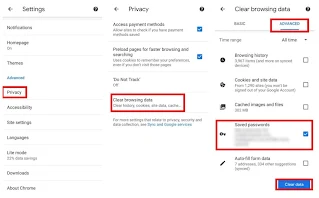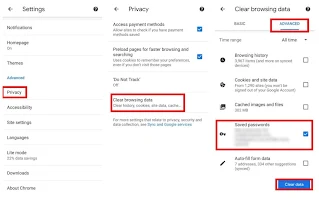عرض كلمة المرور من متصفح جوجل كروم
يعد تخزين كلمات المرور في متصفح جوجل كروم (بالانجليزية: Google Chrome) ممارسة يمارسها معظمنا، قد لا يكون هذا واعياً جداً للأمن، على أي حال ، يمكن للمتسلل الذي لديه حق الوصول إلى حسابك على Google عرض كلمة المرور المخزنة في حسابك.
إليك كيف اعرف كلمة السر المحفوظه في جوجل كروم ، ثم نشير إلى سبب عدم تخزين كلمات المرور الخاصة بك في Google Chrome ابق معنا.
كيف تعمل إدارة كلمة مرور Google Chrome؟
تعد إدارة كلمة مرور جوجل كروم جزءًا من متصفح Google وسيتم الوصول إليها من خلال الإعدادات، يمكنك عرض قسم إدارة كلمة مرور Google Chrome باستخدام الأدوات المطورة في هذا القسم، للقيام بذلك ، انقر على النقاط الثلاث⡆ في الزاوية العلوية اليمنى من المتصفح ، ثم انقر فوق الإعدادات.مقال ذا صله: كيفية تنزيل جوجل بلاي على هواوي تثبيت قوقل بلاي على جوال هواوي
من قسم الملء التلقائي ، حدد كلمات المرور.
يمكنك أيضًا الانتقال إلى chrome://settings/passwords من شريط عناوين المتصفح للوصول إلى الحل الذي تريده بشكل أسرع.
بغض النظر عن الطريقة التي تستخدمها ؛ كلاهما يوفر لك قائمة بمواقع الويب المختلفة التي قمت بتسجيل الدخول إليها مسبقًا باستخدام كلمة المرور والحساب الخاصين بك، في القائمة أعلاه ، سيتم عرض اسم المستخدم الخاص بك وسيتم إخفاء كلمة المرور أدناه (النجوم بدلاً من الحروف).
عند النقر على خيار العين بجوار كلمة المرور ، سيطالبك Chrome Z بإدخال كلمة مرور نظام التشغيل أو PIN، من خلال القيام بذلك ، سيتم عرض كلمة المرور بالكامل.
عيوب استخدام Google Chrome Password Manager
إن استخدام مدير كلمات مرور متصفح Chrome سيجلب لك بعض العيوب أيضًا، باستخدام هذه الأداة ، ستكون جميع كلمات المرور المحفوظة متاحة على جميع الأجهزة، مشكلة توفر لك شروطًا أسهل لتسجيل الدخول إلى مواقع ويب مختلفة ولكن بها مشكلات أمنية.
لهذا السبب ليس من السيئ معرفة العيوب التي سنتناولها في المستقبل قبل استخدامها، ليس من السيء في الواقع معرفة أنك تقيّد وصول الآخرين إلى كلمة المرور الخاصة بك قدر الإمكان.
استخدم دائمًا تسجيل الدخول أو رقم التعريف الشخصي لنظام التشغيل الخاص بك
يطلب منك Google Chrome كلمة مرور نظام التشغيل لعرض كلمات المرور المخزنة في المتصفح، في الواقع ، إذا لم يكن نظام التشغيل الخاص بك يحتوي على كلمة مرور أو رقم تعريف شخصي ، فيمكن لأي شخص يمكنه الوصول إلى متصفح جهاز الكمبيوتر الخاص بك الحصول على جميع كلمات المرور المحفوظة.
ومع ذلك ، تجدر الإشارة إلى أنه لا توجد طريقة لتصدير قائمة كاملة بكل كلمات المرور ، ويجب على المهاجم تسجيل أو تذكر جميع كلمات المرور على ورقة واحدة.
أيضًا ، إذا كان لديك عادة سيئة لاستخدام نفس كلمة المرور لحساباتك المختلفة ، ضع في اعتبارك أنه يمكن للمهاجم الوصول إلى حساباتك الأخرى عن طريق الوصول إلى إحدى كلمات المرور المخزنة في Google Chrome.
يمكن عرض كلمة مرور Chrome عبر الإنترنت
بالقرب من أعلى صفحة إعدادات Google Chrome ، يمكنك مشاهدة عرض كلمات المرور المحفوظة وإدارتها في حساب Google، يمكنك الانتقال إلى https://passwords.google.com بالنقر فوق حساب Google .
بعد عرض هذا الرابط ، ستعرض Google جميع المعلومات حول حسابك المخزنة في Chrome، من هنا يمكنك عرض كلمات المرور. في الواقع ، ما عليك سوى إدخال كلمة مرور حساب Google مرة أخرى لرؤية كلمات المرور المحفوظة. هذا يعني أن أي شخص لديه حق الوصول إلى حساب Google الخاص بك يمكنه الوصول إلى جميع كلمات المرور المخزنة في متصفحك.
أوقف تشغيل التخزين التلقائي لكلمة المرور في جوجل كروم
تبدو القضايا التي ناقشناها أعلاه مقلقة قليلاً، ولكن هناك حلول لهذه المشاكل، الحل الرئيسي وربما الأفضل هو تعطيل التخزين التلقائي لكلمة المرور في Google Chrome، للقيام بذلك ، من الأفضل تعطيل مدير كلمات المرور في متصفح Chrome بشكل عام.
مقال ذا صله: حل مشكلة هذا العنصر غير متاح في بلدك مصر وجميع الدول
حذف جميع كلمات المرور المخزنة في جوجل كروم
لحذف جميع المعلومات المخزنة على جهاز الكمبيوتر الخاص بك ، انقر فوق النقاط الثلاث⡆ في الجزء العلوي الأيمن من متصفح Chrome الخاص بك ، ثم انقر فوق الإعدادات.
مرر لأسفل إلى خيار القسم المتقدم ، ثم انقر فوق مسح بيانات التصفح، إذا نظرت إلى النافذة الموضحة أعلاه ، فسترى علامتي تبويب مختلفتين تحت العناوين الأساسية والمتقدمة، انقر فوق متقدم.
أسفل هذه النافذة ، من المفترض أن ترى حسابك في Google، يمكنك أيضًا رؤية جملة تنطبق فيها جميع التغييرات التي تم إجراؤها في هذا القسم على قاعدة البيانات المركزية، تأكد من حذف كلمات المرور من الحساب الصحيح.
الآن حدد العناصر التي تريد مسحها، حدد كلمات المرور وبيانات تسجيل الدخول الأخرى لإزالة كلمات المرور، بمجرد الانتهاء ، حدد مسح البيانات لحذف جميع اختياراتك من جهاز الكمبيوتر الخاص بك وقاعدة بيانات Google.
تعطيل تخزين كلمة المرور والمزامنة باستخدام جهاز الكمبيوتر
نحتاج الآن إلى منع Chrome من تخزين كلمات المرور التي تم إدخالها، للقيام بذلك ، انقر فوق نفس النقاط الثلاث⡆ الشهيرة في الزاوية العلوية اليمنى من المستعرض ثم انقر فوق الإعدادات، من قسم الأشخاص ، انقر فوق المزامنة وخدمات Google.انقر نقرًا مزدوجًا فوق السهم الأسود الموجود أعلى الشاشة، الآن حدد خيار كلمات المرور من قسم الملء التلقائي.
الآن قم بتعطيل عرض حفظ كلمات المرور.
حذف كلمات المرور المخزنة باستخدام هاتفك
على هاتفك ، افتح Chrome وانقر على النقاط الثلاث في الزاوية العلوية ⡆ اليمنى من المتصفح وحدد الإعدادات، مرر لأسفل إلى القسم "خيارات متقدمة" ، ثم حدد "الخصوصية".
مقال ذا صله: تطبيق تصوير فيديو سري والجوال مغلق
انقر فوق مسح بيانات التصفح ، ثم تأكد من أنك في علامة التبويب خيارات متقدمة، تأكد من تحديد الإطار الزمني الصحيح (اضبط على All-time لحذف جميع كلمات المرور في جميع الأطر الزمنية)، أخيرًا ، قم بتنشيط خيار كلمات المرور المحفوظة واضغط على زر مسح البيانات.
ايقاف حفظ كلمة المرور ومزامنتها باستخدام الهاتف
انتقل إلى الإعدادات مرة أخرى لتجنب مزامنة كلمات المرور المخزنة مع هاتفك، انقر فوق Sync و Google services، من القائمة الفرعية للمزامنة ، حدد إدارة المزامنة، إذا تم تمكين مزامنة كل شيء ، فقم بتعطيله ثم أوقف تشغيل كلمات المرور.
مقال ذا صله: كيفية انشاء حساب في متجر بلاي Gmail
مقال ذا صله: كيفية إرسال بريد الكتروني على خدمة Gmail
كيفية زيادة أمان كلمات المرور الخاصة بنا في المتصفح؟
لديك العديد من الحلول المختلفة لذلك، أول شيء هو تحديد كلمة مرور قوية لنظام التشغيل الخاص بك أولاً، أيضًا ، يمكن أن يكون استخدام تسجيل الدخول بخطوتين لحسابك في Google خيارًا رائعًا، بالإضافة إلى كل هذه ، هناك العديد من التطبيقات والمكونات الإضافية لإدارة كلمة المرور التي يمكنك استخدامها.